안드로이드 폰에서 문자 메시지를 삭제하는 2가지 방법
Android 전화에서 문자 메시지를 삭제해야 하는 이유는 무엇입니까?
새 Android 휴대전화를 위해 기존 Android 휴대전화를 버리고 싶으신가요? 오래된 Android 휴대폰을 다른 사람에게 줄 것인지, 자선 단체에 기부할 것인지, 아니면 판매할 것인지 결정하시겠습니까? 상황이 무엇이든 주의해야 할 한 가지는 이전 Android 휴대전화의 SMS가 중요한 개인 정보를 노출할 수 있다는 것입니다. 이를 방지하려면 Android 휴대전화에서 문자 메시지를 삭제해야 합니다. 누군가가 SMS에서 개인 정보를 훔쳐도 괜찮다고 해도 공간을 확보하기 위해 문자 메시지를 제거해야 할 수도 있습니다. 특히 메시지 상자가 저장 용량에 도달한 경우에는 더욱 그렇습니다.
Android Phone에서 문자 메시지를 하나씩 수동으로 삭제
당신은 당신의 안드로이드 폰에서 수동으로 문자 메시지를 제거할 수 있다는 것을 알아야 합니다. Android 휴대전화에서 메시징 앱을 눌러 메시지 화면으로 들어갑니다. 스레드를 누르고 홈 버튼 옆의 버튼을 누르면 메시지 관리 메뉴가 나타납니다. 수도꼭지 메시지 삭제. 그런 다음 제거하려는 메시지를 선택하십시오. 모두 삭제를 원하시면 체크 모두 선택. 그런 다음 ..
장점 : 완전 무료입니다. 직접 할 수 있습니다.
단점 : 시간이 많이 걸립니다. 한 번에 수백 또는 수천 개의 스레드를 삭제할 수 없습니다.
일괄로 Android 전화에서 문자 메시지 삭제
Android 휴대전화에 수천 개의 SMS 스레드가 있습니다. 빠르게 삭제하려면 타사 도구에 도움을 요청해야 합니다. 그만큼 DrFoneTool – 전화 관리자(안드로이드) 특별히 설계된 Android 관리자입니다. 두 버전 모두 여러 SMS 스레드를 빠르고 쉽게 삭제할 수 있습니다.
장점 : 한 번에 여러 SMS 스레드를 삭제합니다.
단점 : 지불해야 합니다(처음 15일 무료).
PC 또는 Mac에 올바른 버전을 다운로드하고 아래 단계를 확인하십시오.
두 버전 모두 비슷하게 작동합니다. 이제 Windows 버전에서 Android SMS 삭제 프로세스를 시작하겠습니다.
1단계. Android Phone을 Windows PC에 연결
DrFoneTool을 실행하고 기본 창에서 Phone Manager를 선택합니다. 그런 다음 USB 케이블을 통해 Android 휴대폰을 PC에 연결합니다.

2단계. 안드로이드 폰에서 SMS 삭제
클릭 정보 탭. 왼쪽 열에서 SMS SMS 관리 창을 표시합니다. 지우려는 스레드를 선택하십시오. 모두 지우려면 옆에 있는 확인란을 선택합니다. 함유량. 딸깍 하는 소리 .. 팝업 대화 상자에서 가능 SMS 삭제를 시작합니다.
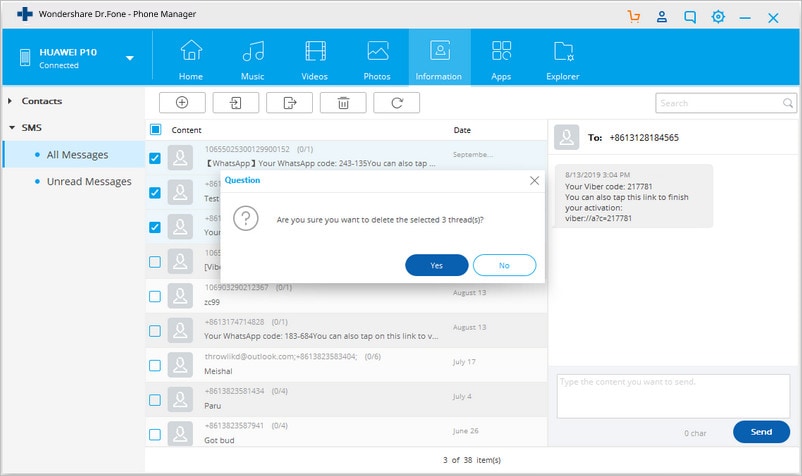
그것은 안드로이드 폰에서 메시지를 삭제하는 방법에 대한 간단한 단계입니다. 너무 쉽죠? DrFoneTool – Phone Manager(Android)를 사용하면 SMS를 컴퓨터에서 XML 또는 TXT 파일로 내보내고 백업할 수도 있습니다. 문자를 많이 보내면 컴퓨터에서 메시지 보내기 당신의 친구, 가족, 그리고 다른 사람들에게.
다운로드하지 않으시겠습니까? 이 가이드가 도움이 되었다면 친구들과 공유하는 것을 잊지 마십시오.
마지막 기사

